Jak udostępnić hasło Wi-Fi z iPhone’a do Androida 2022
Kiedy masz przyjaciół lub rodzinę, jedną z pierwszych rzeczy, o które nieuchronnie pytają, jest „jakie jest hasło do Wi-Fi?” To dobrze, gdy wystarczy powiedzieć im tylko raz, ale może być denerwujące, gdy trzeba to powtarzać w kółko.
Dzieje się tak zwłaszcza wtedy, gdy masz iPhone’a i urządzenie z Androidem, ponieważ nie możesz po prostu użyć opcji Udostępnij moje WiFi.
Oto jak udostępnić hasło WiFi z iPhone’a na Androida.
Spis treści
Użyj kodu QR
Najlepszym sposobem udostępnienia hasła Wi-Fi z iPhone’a na urządzeniu z Androidem jest użycie kodu QR. Proces jest prosty, a po utworzeniu jednego kodu QR dla sieci Wi-Fi nie musisz tworzyć kolejnego, chyba że zmienisz dane Wi-Fi (takie jak nazwa i/lub hasło).
Twoi znajomi mogą łatwo zeskanować kod QR, aby uzyskać hasło do Wi-Fi i uzyskać dostęp do sieci. Istnieją dwa sposoby na utworzenie kodu QR dla sieci Wi-Fi, korzystając ze strony internetowej lub aplikacji.
Korzystanie ze strony internetowej
Qi-Fi to strona internetowa przeznaczona do tworzenia kodów QR dla sieci WiFi. Jest bezpłatny i łatwy w użyciu, więc tworzenie kodu QR dla dowolnej sieci Wi-Fi jest w zasadzie bardzo proste.
- Znajdź dane swojej sieci Wi-Fi, to jest jej nazwa i hasło. Zazwyczaj te informacje można znaleźć na routerze.
- W przeglądarce iPhone’a przejdź do Oficjalna strona QiFi.
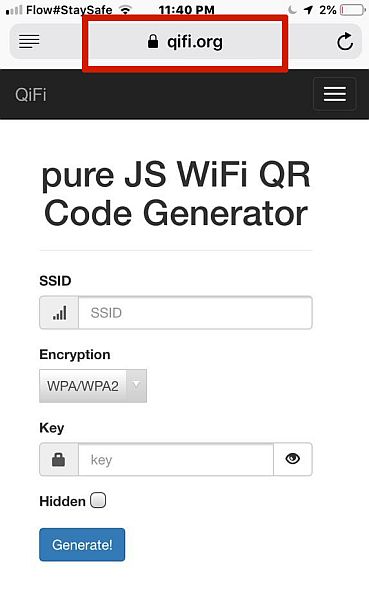
- Wpisz swoją nazwę Wi-Fi w polu SSID (identyfikator zestawu usług).
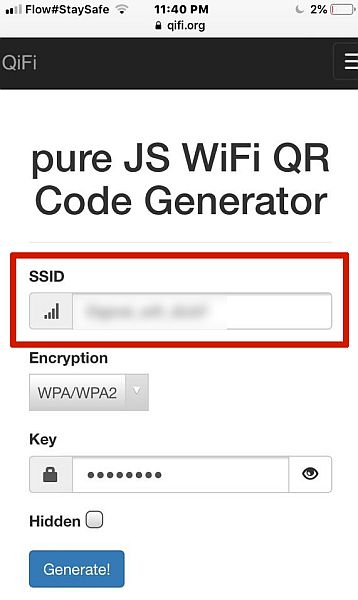
- Wpisz swoje hasło WiFi w polu klucza. Większość sieci Wi-Fi używa do swoich haseł szyfrowania WPA/WPA2. Starsze modele wykorzystują szyfrowanie WEP. Typ szyfrowania hasła Wi-Fi często znajduje się na routerze. Możesz to również sprawdzić na swoim iPhonie.
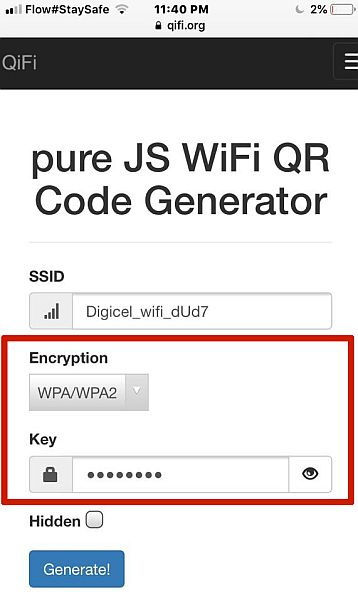
- Naciśnij przycisk „Generuj”, aby utworzyć kod QR.
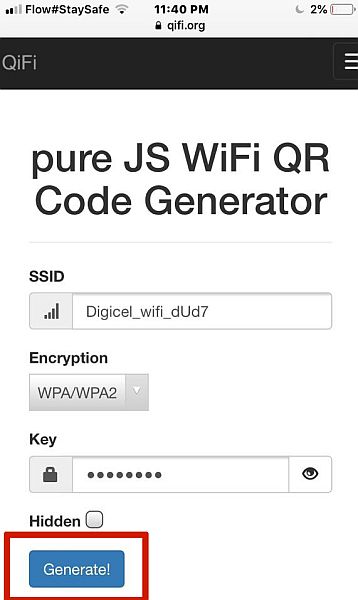
- Gdy to zrobisz, kliknij opcję „eksportuj”.
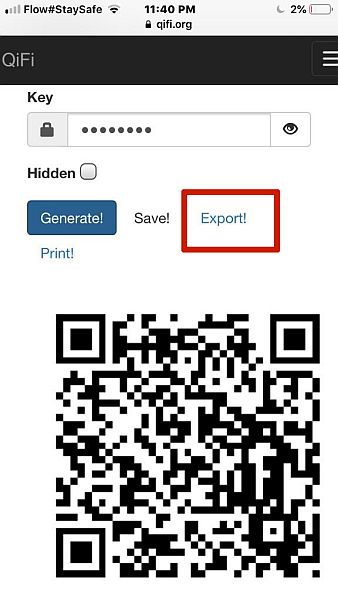
- Spowoduje to przejście do strony z kodem QR. Naciśnij przycisk „Udostępnij”, aby wyświetlić wyskakujące menu.
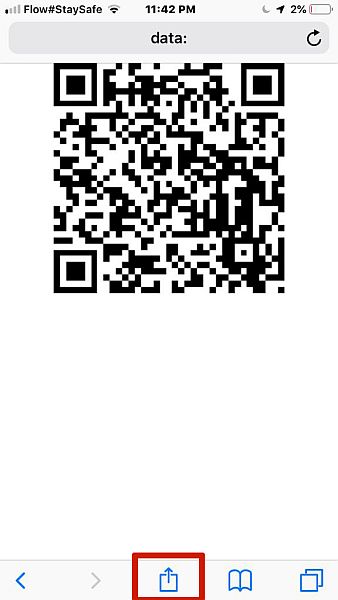
- Następnie kliknij „zapisz obraz”, aby wyświetlić kolejne menu podręczne.
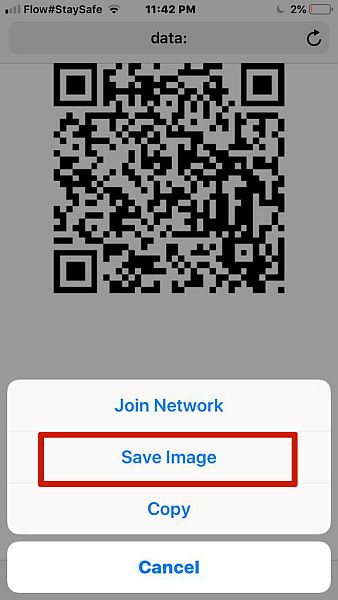
- Opcja udostępniania pojawi się wraz z innymi, przewijaj, aż zobaczysz opcję „zapisz obraz” i naciśnij ten przycisk.
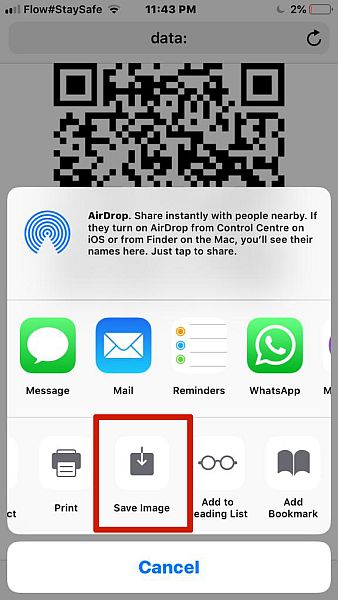
- Teraz zapisałeś swój nowy kod QR. Otwórz swoją galerię, aby ją zobaczyć.
Możesz poprosić swoich znajomych o zeskanowanie kodu bezpośrednio z telefonu lub wydrukowanie go i umieszczenie gdzieś, powiedzmy w kuchni, aby mogli go łatwo zeskanować, aby uzyskać hasło do sieci Wi-Fi i uzyskać dostęp do sieci.
Korzystanie z aplikacji
Wspomniana powyżej opcja strony internetowej jest świetnym narzędziem, ale jeśli chcesz, możesz również użyć aplikacji, aby osiągnąć ten sam wynik. Zaletą korzystania z aplikacji do tworzenia kodu QR sieci Wi-Fi jest to, że nie musisz być online, aby z niej korzystać.
Zalecamy korzystanie z Generator kodów QR WiFi. Możesz go znaleźć w sklepie z aplikacjami. Podobnie jak witryna QiFi, jest ona bezpłatna i łatwa w użyciu.
- Pobierz Aplikacja WiFi QR Code Generator z App Store na iPhone’a.
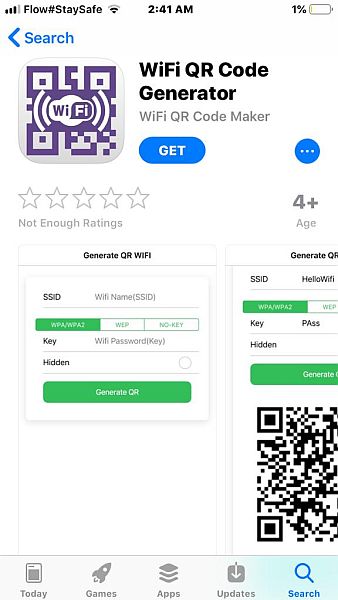
- Uruchom aplikację. Przekonasz się, że do utworzenia kodu QR dla Twojej sieci Wi-Fi potrzebne są te same informacje, co w witrynie wymienionej powyżej, czyli identyfikator SSID i hasło Wi-Fi.
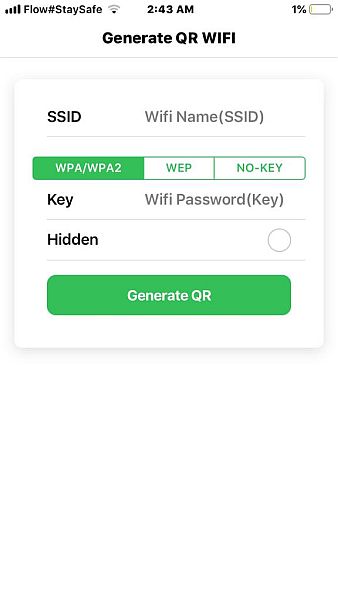
- Wypełnij pole SSID nazwą swojej sieci Wi-Fi.
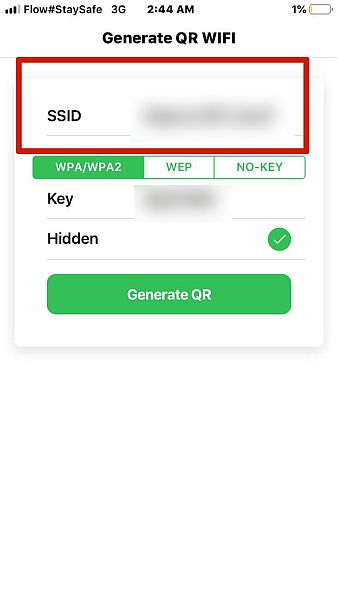
- Wpisz swoje hasło WiFi w polu klucza. Pamiętaj, aby sprawdzić typ szyfrowania Wi-Fi, aby upewnić się, że pasuje do opcji dostępnej w aplikacji. Większość sieci używa teraz szyfrowania WPA/WPA2, ale dla pewności warto to sprawdzić.
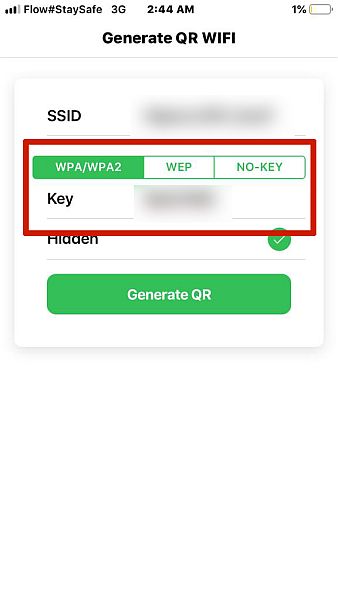
- Po wypełnieniu Pola SSID i hasła, naciśnij przycisk „Generuj kod QR”, aby utworzyć kod QR dla swojej sieci Wi-Fi.
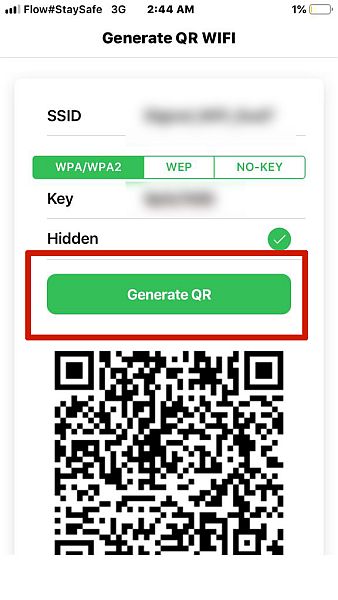
- Przewiń w dół, aby znaleźć przycisk „Udostępnij”. Gdy go zobaczysz, kliknij go, aby udostępnić lub zapisać kod QR.
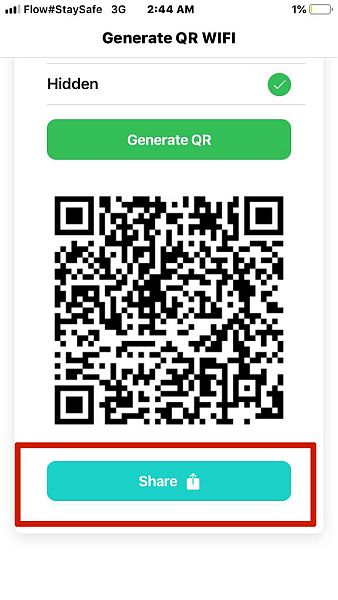
- Po kliknięciu przycisku „Udostępnij” przewiń, aby znaleźć opcję „zapisz obraz” z wyskakującego menu i kliknij ją, aby zapisać kod QR jako obraz w swojej galerii.
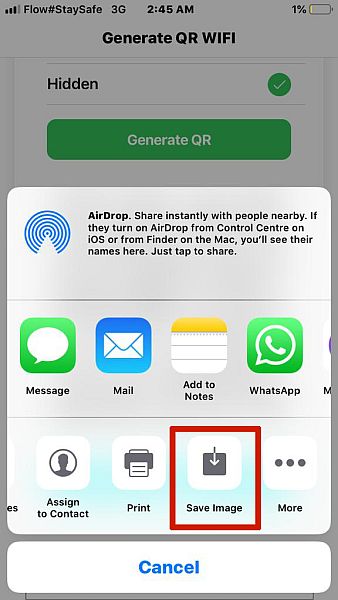
Po otwarciu galerii znajdziesz gotowy kod QR, który czeka na zeskanowanie lub wydrukowanie.
Najczęściej zadawane pytania
Czy iPhone ma udostępnianie Wi-Fi?
Tak, iPhone ma udostępnianie Wi-Fi, ale działa tylko między urządzeniami z systemem iOS, takimi jak iPhone’y i iPady. Nie działa między iPhone’ami a urządzeniami z Androidem.
Tak, możesz. Istnieje wiele sposobów udostępniania Wi-Fi z telefonu na telefon. Różni się jednak w zależności od typu telefonu. Sposób udostępniania Wi-Fi z iPhone’a na iPhone’a różni się od sposobu udostępniania Wi-Fi między dwoma urządzeniami z Androidem lub między iPhonem a Androidem.
Tworzenie kodu QR jest proste i pozwala zaoszczędzić sporo czasu podczas udostępniania sieci Wi-Fi znajomym i rodzinie. Jeśli masz firmę, możesz również użyć kodu QR dla swoich klientów, aby uzyskać dostęp do sieci Wi-Fi.
Jeśli masz urządzenie z Androidem i chcesz dowiedzieć się, jak to zrobić wyświetlić zapisane hasła Wi-Fi, mamy dla Ciebie samouczek tutaj.
Dziękuje za przeczytanie. Jeśli podobał Ci się artykuł, daj nam znać w komentarzach. Podziel się nim również z rodziną i przyjaciółmi, nigdy nie wiesz, kto może go potrzebować.
Derniers articles